Dans cet article, nous allons vous montrer comment installer un certificat SSL sur Juniper. Avant d’installer le certificat, assurez-vous que vous avez reçu tous les fichiers SSL nécessaires de votre autorité de certification. Si vous n’avez pas encore demandé de certificat numérique, nous fournissons des instructions pour la génération de CSR dans la première partie de ce tutoriel.
Après l’installation, continuez à lire pour découvrir où acheter le meilleur et le plus abordable des certificats SSL pour votre plateforme Juniper.
Table des matières
- Générer un code CSR sur Juniper.
- Installer un certificat SSL sur Juniper.
- Testez l’installation SSL de Juniper.
- Où acheter le meilleur certificat SSL pour Juniper ?
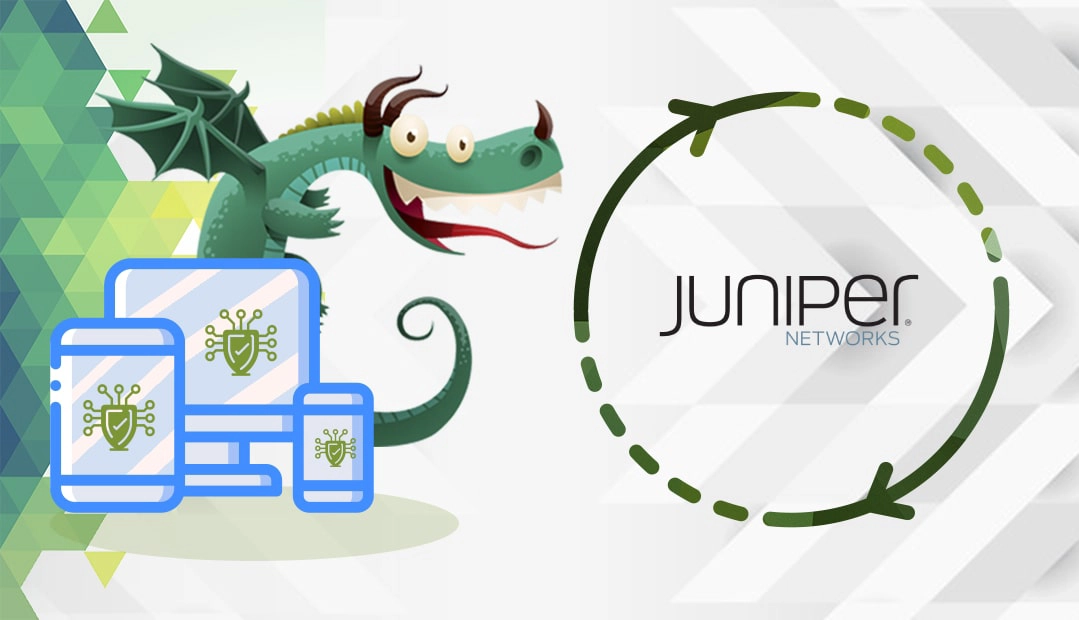
Générer un code CSR sur Juniper
Pour générer votre CSR (Certificate Signing Code) sur Juniper, veuillez suivre les étapes ci-dessous :
Deux possibilités s’offrent à vous :
- Utilisez notre générateur de RSC pour créer automatiquement la RSC.
- Suivez notre tutoriel étape par étape sur la façon de générer des CSR sur Juniper.
Utilisez votre code CSR lors de la procédure de commande auprès de votre fournisseur SSL.
Installer un certificat SSL sur Juniper
Une fois que vous avez reçu les fichiers du certificat SSL de votre autorité de certification, vous pouvez procéder à l’installation de SSL. Suivez les étapes ci-dessous pour ajouter votre certificat SSL à Juniper :
Étape 1. Préparez vos fichiers
- Téléchargez et extrayez votre certificat SSL et son certificat d’autorité de certification intermédiaire (au format x509/.cer/.crt/.pem ) de l’archive ZIP.
- Copiez le contenu de votre certificat SSL dans un fichier texte séparé et enregistrez-le avec l’extension .cer.
- Procédez de la même manière pour votre certificat intermédiaire. Veillez à l’enregistrer sous la forme d’un fichier .cer.
Remarque : certaines autorités de certification peuvent fournir deux certificats intermédiaires, pour une meilleure compatibilité avec les anciennes versions des navigateurs. Vous devez les copier dans deux fichiers .cer distincts et en télécharger un à la fois.
Étape 2. Importez vos certificats intermédiaires vers Juniper
- Dans votre console d’administration, allez sur System > Configuration > Certificates > Device Certificates, et cliquez sur Intermediate Device CAs.
- Cliquez sur le bouton Importer un certificat CA et parcourez votre fichier de certificat intermédiaire. Cliquez sur Importer un certificat pour le télécharger.
- Un message doit confirmer la réussite du téléchargement. Cliquez sur Terminé.
Étape 3. Importer votre certificat SSL
- Retournez sur, System > Configuration > Certificates > Device Certificates, et cliquez sur pending CSR.
- Sur la page Demande de signature de certificat en attente, allez à l’étape 2. Importer le certificat signé, et parcourez le fichier de votre certificat SSL principal. Cliquez sur Importer.
- Un message doit confirmer la réussite du téléchargement. Vous trouverez votre certificat SSL dans la liste des certificats de périphérique.
Félicitations, vous savez maintenant comment installer un certificat SSL sur Juniper.
Test de l’installation SSL de Juniper
Nous vous recommandons de vérifier que votre certificat SSL ne contient pas d’erreurs potentielles juste après la configuration. Utilisez ces excellents outils SSL pour obtenir des rapports d’état instantanés et des alertes de vulnérabilité.
Où acheter le meilleur certificat SSL pour Juniper ?
Si vous êtes à la recherche d’un certificat SSL abordable et d’un support client impeccable, il n’y a pas de meilleur endroit pour acheter des certificats numériques que SSL Dragon. Nous proposons les prix les plus bas et la plus large gamme de produits compatibles avec des dizaines de serveurs et de plateformes, y compris Juniper.
Quels que soient vos besoins en matière de SSL et votre budget, nous avons le certificat idéal qui vous attend. SSL Dragon s’occupe de la sécurité de vos données sensibles, afin que votre site web ou votre entreprise puisse prospérer en ligne !
Pour accélérer votre recherche de SSL, nous avons développé des outils exclusifs tels que l’Assistant SSL et le Filtre de certificats avancé. Utilisez-les pour trouver le certificat idéal pour votre projet en ligne et comparez différents produits en fonction de leurs spécifications.
Si vous trouvez des inexactitudes ou si vous avez des détails à ajouter à ces instructions d’installation de SSL, n’hésitez pas à nous faire part de vos commentaires à l’adresse [email protected]. Votre contribution serait très appréciée ! Nous vous remercions.
Economisez 10% sur les certificats SSL en commandant aujourd’hui!
Émission rapide, cryptage puissant, confiance de 99,99 % du navigateur, assistance dédiée et garantie de remboursement de 25 jours. Code de coupon: SAVE10























